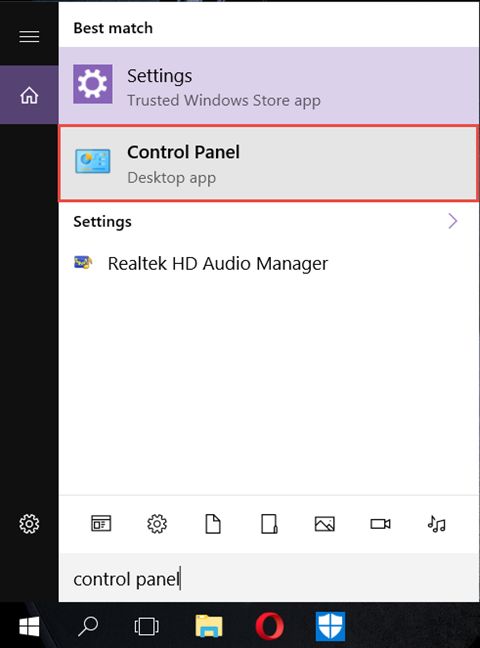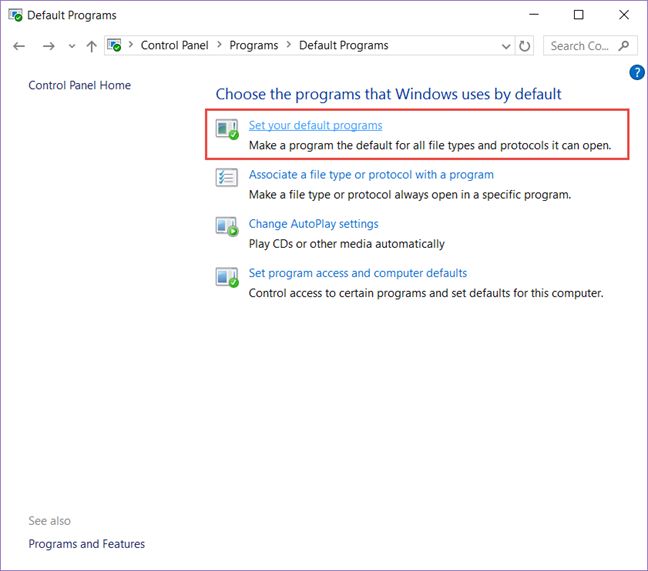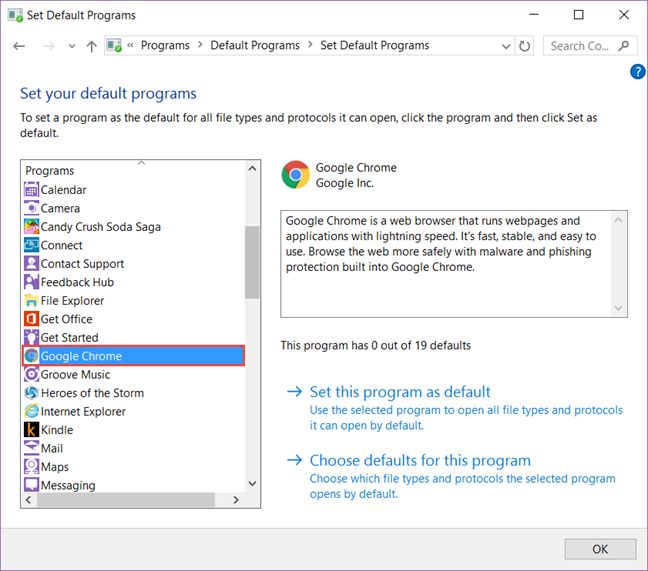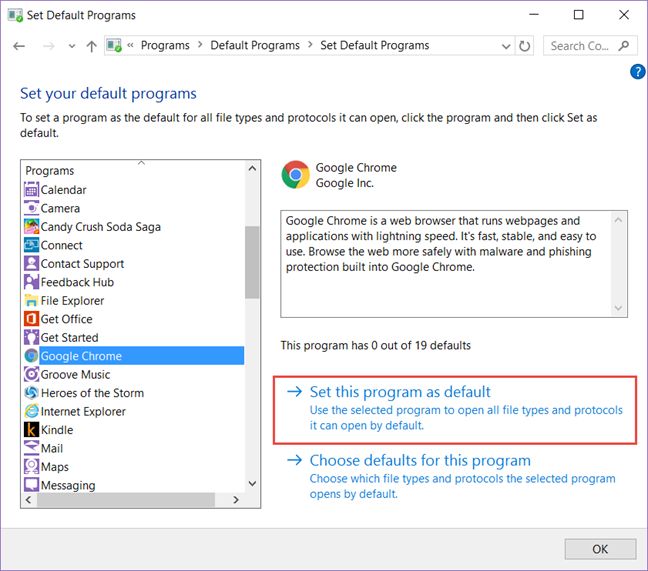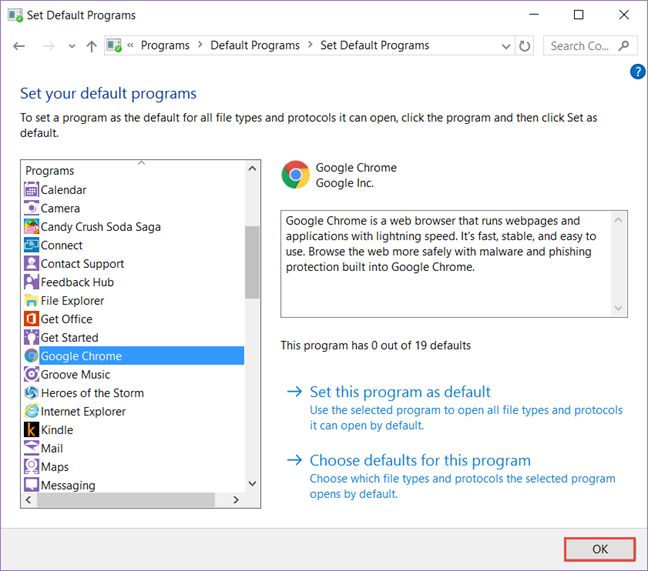โดยพื้นฐานเวลาที่เราติดตั้งวินโดวส์ใหม่ ระบบจะตั้งค่า Internet Explorer ที่มากับ Windows เป็นตัวหลักในการใช้งาน ซึ่งหลายคนก็อาจจะไม่ได้ใช้หรือมีตัวเลือกอื่น เช่น Google Chrome เป็นต้น ตรงนี้สามารถเลือกเปลี่ยนและตั้งค่าให้ใช้งาน Chrome อัตโนมัติแทน IE ได้เช่นกัน อย่างไรก็ดีบน Windows 10 ก็สามารถใช้ทางเลือกในการเปลี่ยนให้ Chrome หรือ Web browser อื่นๆ มาใช้งานแทนได้เช่นกัน
วิธีที่ค่อนข้างง่าย และขั้นตอนไม่ซับซ้อนก็คือ การแก้ไขผ่าน Control panel โดยคลิกขวาที่ปุ่ม Start Menu แล้วเลือก Control panel หรือวิธีอื่นๆ ตามสะดวก
เมื่อเข้ามาที่ Control panel แล้ว ให้เลือกที่ Program > Default Program และคลิกที่ “Set your default programs”
และเมื่ออยู่ในหน้าต่าง Set your default programs แล้ว ให้คลิกที่ตัวเลือก Google Chrome หรือ Web browser อื่นๆ ที่ต้องการ
ทางด้านขวาของหน้าต่าง จะเห็นตัวเลือก 2 ส่วนด้วยกันคือ “Set this program as default” และ Choose default for this program หากต้องการเลือก Web browser ดังกล่าวให้เป็นค่า Default หรือเปิดทำงานอัตโนมัติ ให้คลิกที่ “Set this program as default”
โดยที่ Windows 10 จะจำค่าที่คุณได้ตั้งเอาไว้ ให้คลิก Ok เพื่อเป็นการยืนยัน Web browser ใหม่ที่ตั้งค่าล่าสุดนี้
การตั้งค่านี้ สามารถนำมาใช้ร่วมกับโปรแกรมอื่นๆ ที่นอกเหนือจาก Web browser ด้วยวิธีการเดียวกัน ซึ่งหากผู้ใช้เลือกเปลี่ยนในส่วนดังกล่าวนี้แล้ว ต้องการเปลี่ยนค่ากลับตามเดิม ก็สามารถยกเลิกได้ตามความเหมาะสม
ที่มา : digitalcitizen